Så här fixar du en långsam Chromebook och gör den snabbare
Miscellanea / / February 16, 2022
Chromebooks säljer nu bättre än Macbooks, så fler människor kommer ombord med Googles OS. Chromebooks är inte perfekta och kan sakta ner precis som vilken annan dator som helst. Här är några tips för att snabba upp en Chromebook om den saktar ner.

Chromebook-resurser: Se vad som saktar ner
Chromebook har en uppgiftshanterare. Brådskande Skift + Esc kommer att ta upp det. Sortera sedan efter minne eller CPU låter dig se vilka processer som tar upp RAM och processortid. Titta på de som tar upp mest resurser. Det kommer att peka dig till de troliga gärningsmännen. Försök att hitta ett annat tillägg eller app som gör samma funktion, men som använder färre resurser. Att kontrollera recensioner i Chrome Web Store kan hjälpa dig att hitta några alternativ under Relaterad flik.
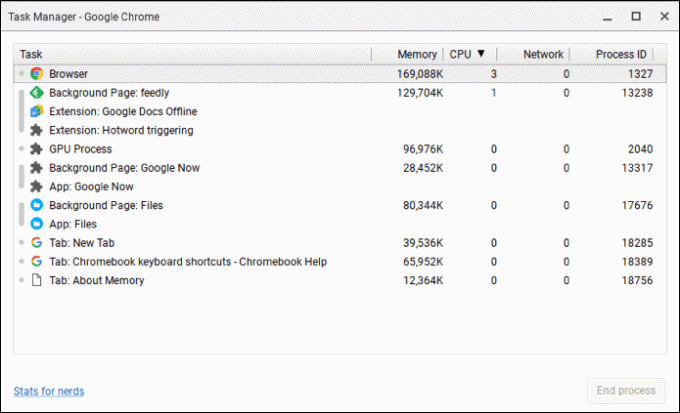
Klipp ner dina tillägg
Om du helt och hållet inte kan leva utan alla dina tillägg, överväg att hantera dem bättre. Extension chefer gillar SimpleExtManager
eller Sammanhang låter dig skapa uppsättningar med tillägg som du bara kan aktivera när du behöver dem. Du behöver förmodligen inte alla på hela tiden. Om du till exempel bara kollar e-post kanske du inte behöver din annonsblockerare.
Minska antalet öppna flikar
Många av oss har massor av flikar öppna. Eftersom webbläsaren är det huvudsakliga sättet att interagera med en Chromebook är detta scenario ännu mer troligt. Om du kan stänga några flikar kanske du omedelbart märker en skillnad. Om du behöver ha dem öppna, överväg att använda något liknande Den stora hängslen för att inaktivera ständiga uppdateringar av en tidigare flik.
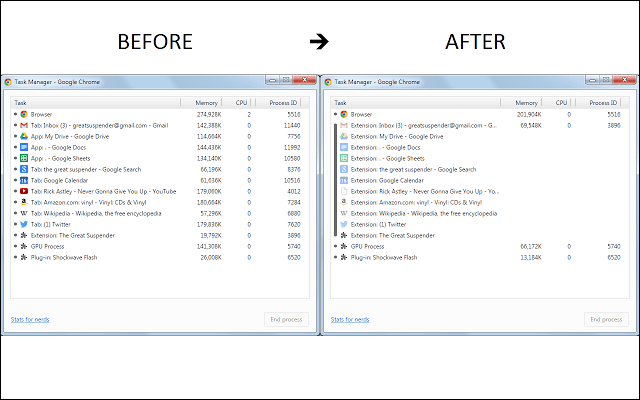
Kontrollera och optimera din nätverksanslutningshastighet
Chromebooks förlitar sig på din internethastighet och om den är långsam eller opålitlig stör den din Chromebook. Googles Chrome Connectivity Diagnostics är en detaljerad analys av vad som bromsar dig. Den gör ett bättre jobb än ett standardhastighetstest eftersom det tar hänsyn till de unika faktorer som Chromebooks är beroende av.

Om du har fastnat med en långsam anslutning, Googles Datasparare komprimerar sidor för att spara tid. Enligt min erfarenhet är nätverksnedgångar relaterade till annonser, så jag använder alltid en annonsblockerare.
Vill du ha fler databesparingstips: Kolla in vår guide på optimera internethastighetenÄndra några av dina inställningar
Chromebooks har inte många saker du kan ändra, men det finns några användbara inställningar i vissa situationer. Prova att gå till Meny -> Inställningar -> Visa avancerade inställningar -> Sekretess och stäng av följande två alternativ:
- Använd en webbtjänst för att lösa stavfel
- Använd en webbtjänst för att lösa navigeringsfel
Det minskar viss nätverksaktivitet, särskilt på en långsam internetanslutning. Om du ser att Google Drive tar upp en massa RAM-minne kan det vara bakgrundssynkronisering. Klicka på kugghjulet uppe till höger, klicka inställningar avmarkera sedan alternativet till Synkronisera filer från Google Dokument, Kalkylark, Presentationer och Teckningar till den här datorn så att du kan redigera offline.

Din DNS kan sakta ner din anslutning. Genom att använda Googles DNS får du vanligtvis en bättre anslutning. Google gör det enkelt att ändra. Klicka på din wi-fi-anslutning och välj sedan ditt nuvarande nätverk. Under Nätverk fliken, välj Googles namnservrar. Om du vill använda en annan DNS, välj Anpassade namnservrar och lägg dina egna servrar i lådorna.
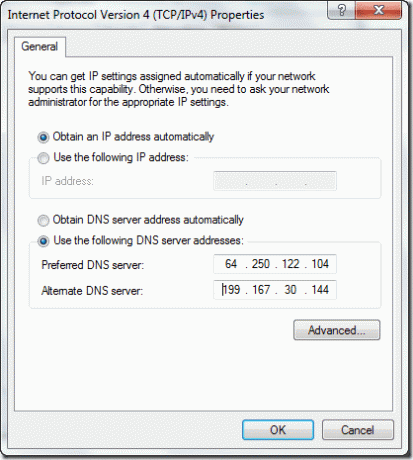
Prova gästläge
Chromebooks låter dig alltid logga in som gäst. Denna process inaktiverar alla dina anpassningar och återställer den till standard. Om det är något i din profil eller en inställning som orsakar problemet, kommer din Chromebook att vara mycket snabbare i detta begränsade läge. Jag kommer att använda gästläget för att förlänga batteritiden eftersom det inte laddar några av mina tillägg. Om gästläget gör din Chromebook mycket snabbare, gå igenom några av de föregående stegen för att hitta vad som orsakar problemet.
Powerwash för att börja om från början
Även om Chromebooks är pålitliga och sannolikt inte kommer att få skadlig programvara, betyder det inte att de är perfekta. Om du inte kan ta reda på varför ditt system är långsamt, och det är långsamt även i gästläge, finns det ett fel någonstans. Att återställa den till fabriksspecifikationerna löser ibland dessa problem.
Detta raderar din Chromebook, så se till att flytta alla lagrade filer till din Google Drive eller till en extern enhet. Alla dina inställningar lagras hos Google så att du inte förlorar din Gmail eller något på din Google molnenhet. Detta raderar bara lokal data.
För att Powerwash din Chromebook, klicka Inställningar >- Visa avancerade inställningar... I den Högtryckstvätt avsnitt, klicka Högtryckstvätt. Du anger ditt användarnamn för att verifiera att det är okej att Powerwash. Du kan sedan starta om och logga in på ditt konto igen.
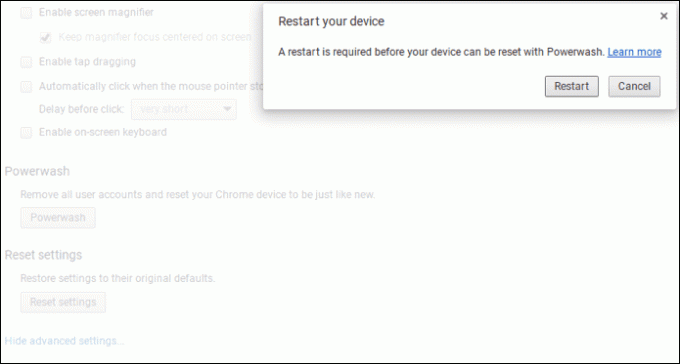
Vad händer om det fortfarande är långsamt?
Den mest troliga orsaken är ett fel på SSD-enheten inuti. Det är inte lätt att byta ut på de flesta modeller, men det är möjligt. Du kanske inte har tillräckligt med RAM för att göra allt du behöver. Till skillnad från SSD stöder de flesta Chromebooks inte en minnesuppgradering. Du kanske har fastnat och behöver köpa en snabbare enhet.
LÄS ÄVEN:GT förklarar: Vad är PCIe SSD: er och hur de skiljer sig från vanliga SSD: er
Senast uppdaterad den 3 februari 2022
Ovanstående artikel kan innehålla affiliate-länkar som hjälper till att stödja Guiding Tech. Det påverkar dock inte vår redaktionella integritet. Innehållet förblir opartiskt och autentiskt.

Skriven av
Jag har en passion för att hjälpa människor att få teknik att fungera. För mitt dagliga jobb äger jag ett datorreparationsföretag i Lawrence, Kansas. Utifrån min supportbakgrund fokuserar jag på praktisk teknik ur användarperspektivet. Jag gillar allt: Android, Chrome OS, iOS, MacOS, Windows och allt däremellan.



